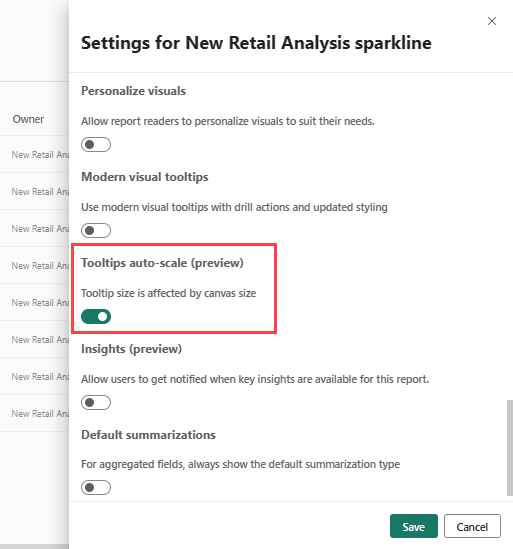Nota
L'accesso a questa pagina richiede l'autorizzazione. È possibile provare ad accedere o modificare le directory.
L'accesso a questa pagina richiede l'autorizzazione. È possibile provare a modificare le directory.
SI APPLICA A: Power BI Desktop
Servizio Power BI
Le descrizioni comando costituiscono un modo elegante di offrire informazioni contestuali e dettagli ai punti dati su un oggetto visivo. L'immagine seguente mostra una descrizione comando applicata a un grafico in Power BI Desktop. È possibile personalizzare le descrizioni comando in Power BI Desktop e nel servizio Power BI.
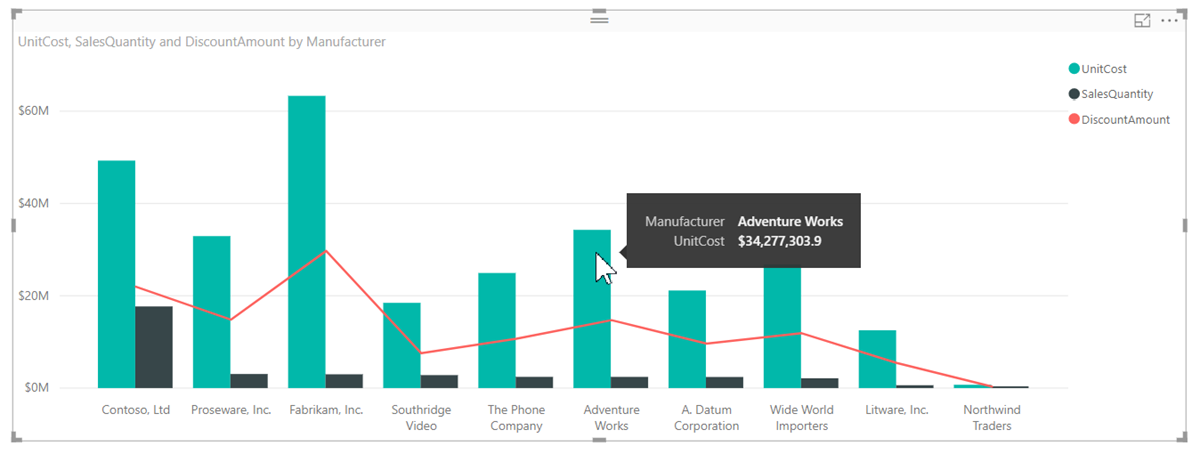
Quando viene creata una visualizzazione, la descrizione comando predefinita visualizza il valore e la categoria del punto dati. Quando si personalizzano le informazioni sulla descrizione comando sono disponibili molte istanze. La personalizzazione delle descrizioni comando offre contesto e informazioni per gli utenti che visualizzano l'oggetto visivo. Le descrizioni comando personalizzate consentono di specificare più punti dati che vengono visualizzati come parte della descrizione comando.
Come personalizzare le descrizioni comando
Per creare una descrizione comando personalizzata, nel contenitore Campi del riquadro Visualizzazioni trascinare un campo nel bucket Descrizioni comando come illustrato nell'immagine seguente. Nell'immagine seguente sono stati posizionati tre campi nel bucket Descrizioni comando.
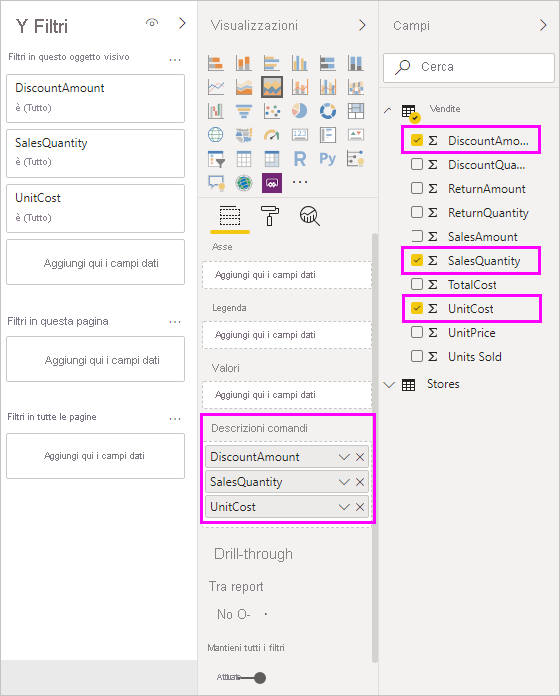
Dopo aver aggiunto le descrizioni comando a Descrizioni comando, quando si passa il mouse su un punto dati della visualizzazione, vengono visualizzati i valori di quei campi.
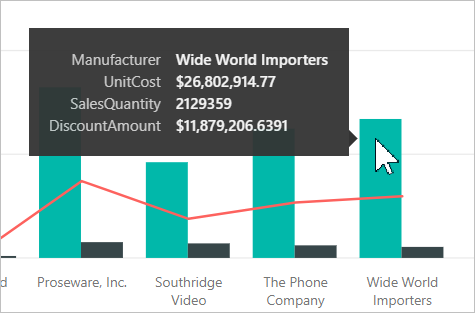
Personalizzare le descrizioni comando con aggregazioni o misure rapide
È possibile personalizzare ulteriormente una descrizione comando selezionando una funzione di aggregazione. Selezionare la freccia accanto al campo nel bucket Descrizioni comando. Quindi, selezionare una delle opzioni disponibili.
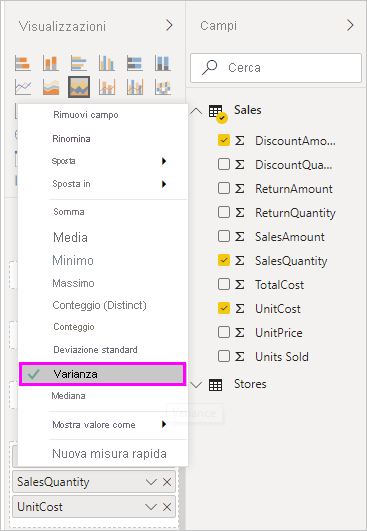
In Power BI Desktop, è anche possibile selezionare una misura rapida. Altre informazioni sulla creazione di misure rapide in Power BI Desktop.
Esistono diversi modi per personalizzare le descrizioni comando, tramite i campi disponibili nel modello semantico, e trasmettere informazioni rapide e informazioni dettagliate agli utenti che visualizzano dashboard o report.
Consentire la scalabilità automatica delle descrizioni comando (anteprima)
È possibile modificare un'impostazione del report in modo che le descrizioni comando modifichino automaticamente le dimensioni in base alle dimensioni del canvas.
In Power BI Desktop, selezionare File>Opzioni e impostazioni>Opzioni.
In File corrente, selezionare Impostazioni report e selezionare Le dimensioni della descrizione comando sono influenzate dalle dimensioni del canvas.
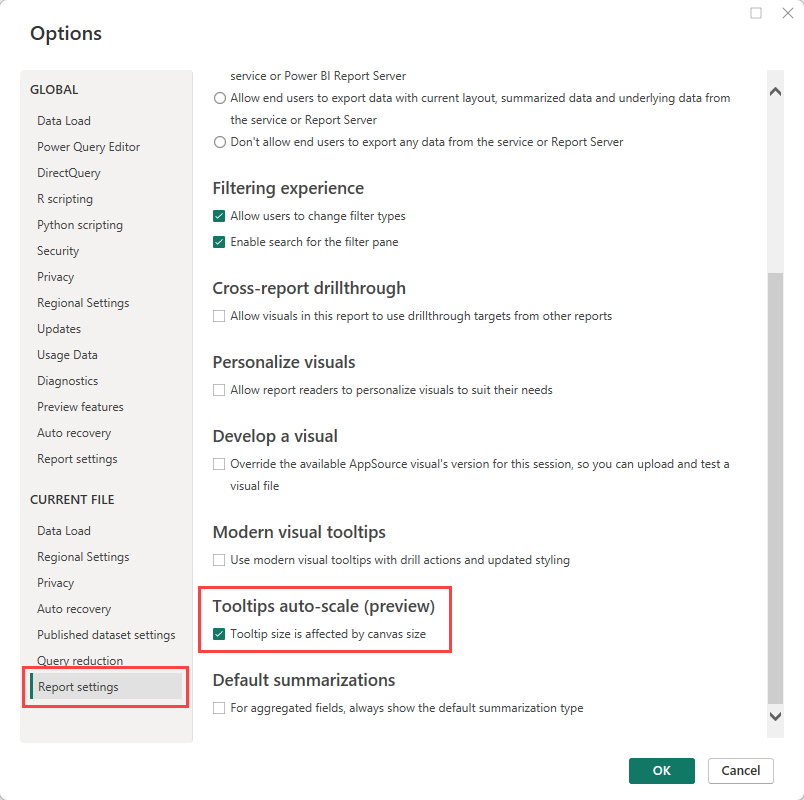
Considerazioni e limitazioni
- Le descrizioni comando predefinite non sono progettate per contenere grandi quantità di contenuti e l'aspetto può cambiare con gli aggiornamenti di Power BI. Per avere un maggiore controllo sull'aspetto dei contenuti in una descrizione comando, creare descrizioni comando in base alle pagine del report personalizzate.